Disponible avec l’extension ArcGIS Indoors Pro ou ArcGIS Indoors Maps.
Lorsque vous préparez des dessins DAO à importer dans le modèle d’informations ArcGIS Indoors, vous devez respecter certaines exigences et meilleures pratiques de préparation des données DAO.
Géoréférencer les dessins DAO
Tous les dessins doivent être géoréférencés afin que les entités de bâtiment et de plan d’étages soient correctement positionnées et mises à l'échelle pour le système de coordonnées correspondant. La procédure suivante est un processus général de géoréférencement des dessins DAO :
- Associez une projection au dessin DAO.
- Géoréférencez le dessin DAO dans ArcGIS Pro.
Conseil :
Il est recommandé d'utiliser une emprise de bâtiment, une limite de parcelle ou un point de contrôle pour géoréférencer les données.
Les fichiers de projection (.prj) et les fichiers de géoréférencement (.wld3) créés lors du processus de géoréférencement doivent être enregistrés dans le même dossier que le fichier DAO correspondant (.rvt ou .ifc) et porter le même nom de fichier. Si vous avez plusieurs modèles avec un système de coordonnées ou une transformation de coordonnées identique, vous pouvez aussi créer des fichiers de projection et des fichiers de géoréférencement universels qui s’appliquent à tous les fichiers DAO et BIM du dossier qui n’ont pas de fichiers de coordonnées associés. Pour ce faire, renommez le fichier .prj en fichier esri_cad.prj et le fichier .wld3 en fichier esri_cad.wld3.
En savoir plus sur le géoréférencement des dessins DAO dans ArcGIS Pro
Configuration requise des couches
Une affectation de noms de couche cohérente entre les dessins DAO permet une conversion et une gestion bien organisées et extensibles des données. Une meilleure pratique consiste à respecter la convention d'affectation de noms de l'U.S. National CAD Standard for AEC.
Les couches de référence de dessin externes (xref) ne sont pas prises en charge par ArcGIS Pro. Si le dessin au trait d'un plan d'étage est réparti sur plusieurs fichiers DAO, vérifiez que l'affectation des noms de couche est cohérente entre ces fichiers.
Informations requises
Le dessin DAO doit contenir au minimum les informations suivantes :
Remarque :
Les noms et la granularité des couches peuvent varier en fonction des conventions DAO de votre organisation (par exemple, il peut exister plusieurs couches pour des types de meubles différents), mais il doit exister des couches qui contiennent les informations ci-après et son nommées de manière cohérente entre les dessins CAD.
- Des numéros ou identifications de salle pouvant être appariés au champ UNIT_ID de la couche Units (Unités).
- Un texte décrivant le type d'utilisation d'une unité (par exemple, cuisine, bureau ou escaliers) qui peut être apparié au champ USE_TYPE de la couche Units (Unités).
- Des polylignes représentant la géométrie des niveaux. Sa valeur peut être :
- Des couches avec des polylignes fermées qui représentent l'emprise des niveaux. ArcGIS Pro les lit comme des entités surfaciques.
- Des couches avec des entités surfaciques non fermées qui, lorsqu'elles sont combinées, représentent une emprise de niveau. Par exemple, une couche peut contenir quatre objets de mur externe qui représentent l'étendue du niveau.
- Des polylignes représentant la géométrie des unités. Sa valeur peut être :
- Des couches avec des polylignes fermées, chaque polyligne fermée représentant une salle. ArcGIS Pro les lit comme des entités surfaciques.
- Des couches avec des entités surfaciques non fermées qui, lorsqu'elles sont combinées, représentent des salles. Par exemple, des couches peuvent contenir des objets représentant des murs intérieurs, murs extérieurs, portes et fenêtres qui peuvent être combinés pour créer des polygones d'unité.
- Des polylignes représentant la géométrie des détails. Par exemple, des polylignes peuvent représenter des murs, portes, fenêtres, colonnes et meubles.
Exemples de couches
Le tableau ci-après inclut un exemple de couches DAO bien organisées qui respectent une convention d'affectation de noms cohérente et peuvent être utilisées pour convertir des données de plan d'étage en modèle Indoors.
| Nom de la couche | Géométrie ou type d'entité | Description |
|---|---|---|
| A-AREA | Polyligne fermée | Entités surfaciques fermées représentant des limites de salle. |
| A-AREA-USETYPE | Texte | Texte décrivant le type d'utilisation de l'unité. Cette couche peut être appariée au champ USE_TYPE de la couche des unités. |
| A-AREA-IDEN | Texte | Numéros ou identifications de salle. Cette couche peut être appariée au champ UNIT_ID de la couche des unités. |
| A-COLS | Polyligne | Colonnes |
| A-DOOR | Polyligne | Portes |
| A-FLOR | Polyligne fermée | Entités surfaciques fermées représentant des limites de niveau. |
| A-FLOR-EVTR | Polyligne | Cabines d'ascenseur et équipement |
| A-FLOR-STRS | Polyligne | Marches d'escalier, escaliers mécaniques et échelles |
| A-FURN | Polyligne | Meubles |
| A-GLAZ | Polyligne | Fenêtres, murs-rideaux et partitions vitrées |
| A-WALL | Polyligne | Murs généraux |
| I-WALL | Polyligne | Murs intérieurs |
Texte DAO
ArcGIS Indoors prend en charge le texte DAO organisé par couche, ainsi que les attributs de bloc, pour alimenter les attributs du modèle Indoors. Cela inclut les identifiants des unités, les types d'utilisation des unités et les attributs personnalisés à inclure pour les entités de plans d'étage. ArcGIS Indoors associe du texte DAO à des entités de plans d'étage en fonction du texte ou du point d'ancrage du bloc. Le point d'ancrage doit se trouver à l'intérieur de l'espace de plan d'étage associé.
Le dessin doit inclure les types de texte suivants :
- Identifiants d'unité : identifiant unique pour chaque salle du plan d'étage, tel qu'un nom ou numéro de salle. L'unicité de cet identifiant est essentielle pour gérer les données du modèle Indoors.
- Types d'utilisation des unités : texte identifiant le type d'utilisation des unités, tel que Bureau, Cuisine ou Escalier.
- Attributs personnalisés : informations supplémentaires à inclure dans le modèle Indoors, telles que les limites d'occupation ou l'identification du locataire.
Exigences des géométries
Pour importer des dessins DAO dans le modèle Indoors, les géométries suivantes doivent être résolues si elles sont présentes :
- Sous-dépassements : se produisent lorsqu'une ligne n'atteint pas la ligne à laquelle elle est censée se connecter. Par exemple, si la ligne représentant le mur sud d'une salle n'atteint pas la ligne représentant le mur est de cette salle. Les murs doivent se toucher pour que Indoors crée une unité.
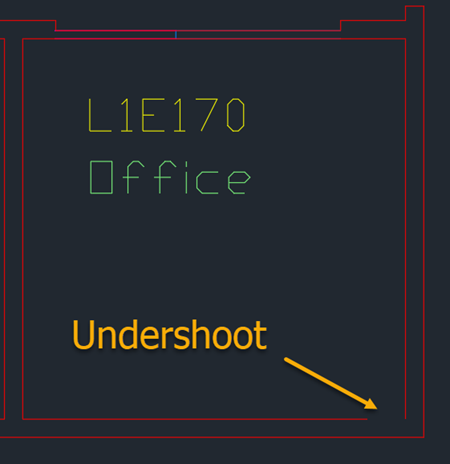
- Objets se superposant dans la même couche surfacique : cela se produit lorsque plusieurs objets surfaciques se superposent dans la couche qui contient les entités d'unités. Les objets d'unité ne doivent pas se superposer pour que les unités puissent être créées.
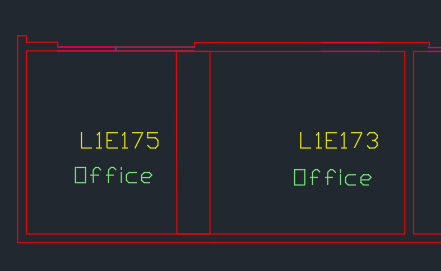
Meilleures pratiques des géométries
Les recommandations ci-après ne sont pas requises pour importer des plans d'étage dans le modèle Indoors, mais il s'agit de pratiques recommandées à des fins de précision.
- N'incluez pas d'objet auto-sécant ; un tel objet est créé lorsqu'une ligne se croise. Si cette consigne n'est pas respectée, plusieurs unités peuvent être créées ou des unités peuvent être manquantes.
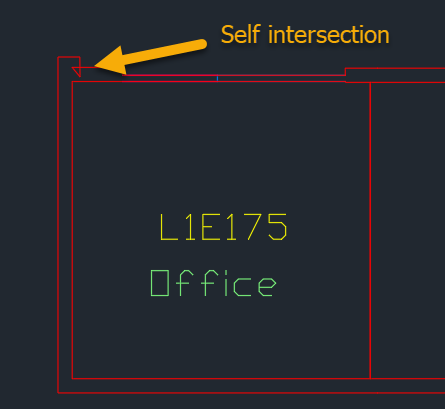
- Regroupez plusieurs entités pour les polygones qui contiennnet des trous ; les données des plans d'étage peuvent inclure des entités avec des trous dans des polygones (par exemple, un couloir qui contourne un bloc intérieur d'espaces ou un balcon central au niveau 3 qui donne sur le niveau 2). Si vous utilisez AutoCAD, avant de l'importer dans le modèle Indoors, regroupez toutes les polylignes fermées qui constituent une entité incluant une découpe d'intérieur. Si l'intérieur du polygone est une entité distincte, telle qu'un bloc d'espaces, vérifiez que l'entité est représentée par son propre polygone dédié.
Dans l'exemple ci-après, les limites extérieures du couloir sont regroupées avec les limites intérieures pour créer une entité de couloir dans laquelle plusieurs trous sont découpés.
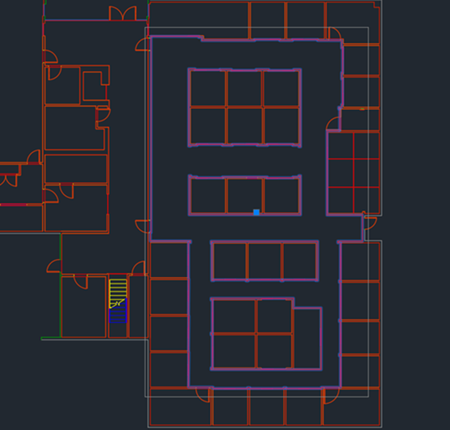
- Convertissez les ellipses parallèles et arcs en entités polylignes ; les objets courbes sont convertis en polylignes dans ArcGIS Pro. Cela peut entraîner une conversion inattendue des objets courbes en fonction du positionnement des sommets (par exemple, auto-intersection ou superposition avec des entités adjacentes). Cela pose un problème avec les objets courbes parallèles, tels qu'un mur courbe avec des arcs parallèles.
Rubriques connexes
Vous avez un commentaire à formuler concernant cette rubrique ?